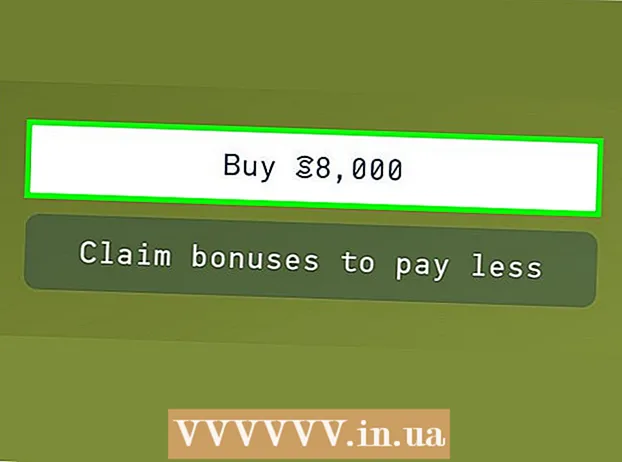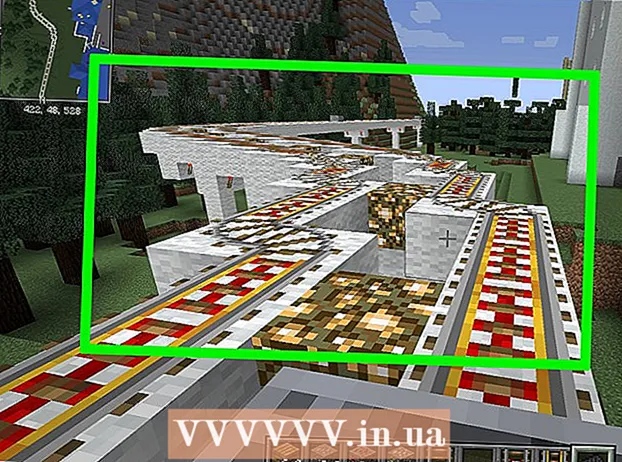May -Akda:
Janice Evans
Petsa Ng Paglikha:
28 Hulyo 2021
I -Update Ang Petsa:
1 Hulyo 2024

Nilalaman
Ang WhatsApp ay isang application ng cross-platform na pagmemensahe na hinahayaan kang makipag-chat nang hindi kinakailangang magbayad para sa SMS. Maaari ka ring magpadala at makatanggap ng walang limitasyong mga file ng media mula sa iyong mga contact. Kung nais mo ang bawat larawan o video na natanggap mong i-download sa iyong telepono, maaari mong itakda ang WhatsApp upang awtomatikong mag-download.
Mga hakbang
 1 Tiyaking may access ang app sa iyong camera roll. Kapag na-download mo muna ang application, dapat tanungin ka: "Nais mo bang payagan ang WhatsApp na i-access ang iyong Camera Roll?" Kung nais mong awtomatikong mag-download ng mga imahe, payagan ang pag-access. Kung hindi mo alam kung pinagana ang tampok na ito o hindi, suriin ang mga setting ng iyong telepono:
1 Tiyaking may access ang app sa iyong camera roll. Kapag na-download mo muna ang application, dapat tanungin ka: "Nais mo bang payagan ang WhatsApp na i-access ang iyong Camera Roll?" Kung nais mong awtomatikong mag-download ng mga imahe, payagan ang pag-access. Kung hindi mo alam kung pinagana ang tampok na ito o hindi, suriin ang mga setting ng iyong telepono: - Pumunta sa "Privacy" o "Mga Pahintulot".
- Hanapin ang seksyong "Mga Larawan" o "Camera Roll".
- Suriin kung ang WhatsApp ay nasa listahan ng mga pinapayagan na apps. Kung hindi, bigyan siya ng access.
 2 Ilunsad ang WhatsApp app at pumunta sa mga setting. Upang ipasok ang pahina ng mga setting, mag-click sa kaukulang icon sa ibabang kanang sulok ng screen.
2 Ilunsad ang WhatsApp app at pumunta sa mga setting. Upang ipasok ang pahina ng mga setting, mag-click sa kaukulang icon sa ibabang kanang sulok ng screen.  3 Mag-click sa pagpipiliang "Chat at Calls" at pagkatapos ay hanapin ang "I-save ang Papasok na Media". Paganahin ang tampok na ito upang ang slider ay maging berde. Ngayon lahat ng mga larawan at video ay awtomatikong mai-save.
3 Mag-click sa pagpipiliang "Chat at Calls" at pagkatapos ay hanapin ang "I-save ang Papasok na Media". Paganahin ang tampok na ito upang ang slider ay maging berde. Ngayon lahat ng mga larawan at video ay awtomatikong mai-save.  4 Ipasadya ang mga setting para sa iyong sarili. Maaari kang pumili kung aling koneksyon sa network ang dapat magkaroon ng iyong telepono. Makakatulong ito na makatipid sa lakas ng baterya. Mag-click sa opsyong "I-auto-upload ang mga file ng media" upang mabago ang mga setting:
4 Ipasadya ang mga setting para sa iyong sarili. Maaari kang pumili kung aling koneksyon sa network ang dapat magkaroon ng iyong telepono. Makakatulong ito na makatipid sa lakas ng baterya. Mag-click sa opsyong "I-auto-upload ang mga file ng media" upang mabago ang mga setting: - Ang pagpipiliang "Huwag kailanman" ay dapat na hindi paganahin. Kung hindi man, hihingi ng kumpirmasyon ang iyong telepono bago ang bawat pag-download.
- "Tanging kapag nakakonekta sa Wi-Fi." Inirerekomenda ang pagpipiliang ito para sa mga nais makatipid sa lakas ng baterya. Magaganap lamang ang awtomatikong pag-download kapag nakakonekta ang iyong telepono sa isang Wi-Fi network.
- Piliin ang opsyong Wi-Fi & Cellular upang mag-download ng mga imahe, audio at video file. Halimbawa, maitatakda mo ang WhatsApp upang palaging mag-download ng mga imahe at mag-download lamang ng malalaking mga video file kung mayroon kang isang Wi-Fi network.
 5 I-click ang Bumalik upang mai-save ang iyong mga pagbabago. Hindi mo na kailangan ng iba pa para rito. Mag-click lamang sa pindutang Bumalik sa kaliwang sulok sa itaas ng screen hanggang sa bumalik ka sa pangunahing menu ng mga setting. Dito maaari kang mag-navigate sa mga pagpipilian tulad ng Favorites, Recents, Contact, Chats, o Mga Setting.
5 I-click ang Bumalik upang mai-save ang iyong mga pagbabago. Hindi mo na kailangan ng iba pa para rito. Mag-click lamang sa pindutang Bumalik sa kaliwang sulok sa itaas ng screen hanggang sa bumalik ka sa pangunahing menu ng mga setting. Dito maaari kang mag-navigate sa mga pagpipilian tulad ng Favorites, Recents, Contact, Chats, o Mga Setting.
Mga Tip
- Tiyaking wala kang pagpipilian na Huwag kailanman pinagana sa pahina ng Auto Upload Media.
Mga babala
- Kung hindi ka nakakonekta sa isang Wi-Fi network, ang pagpapagana ng awtomatikong pag-download ay maaaring mapanganib. Maliban kung mayroon kang walang limitasyong internet, ang pag-download ng mga file ng media ay maaaring magkaroon ng karagdagang mga gastos.Maaari kang mag-upload ng mga imahe nang walang tampok na ito.